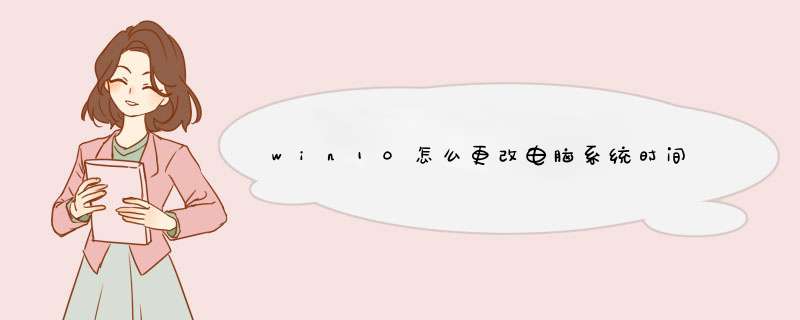
Windows11/10系统日期和时间默认是开启“自动设置时间”的,即自动同步网络时间。
如果需要自行手动设置日期和时间,需要先关闭自动设置时间,之后才能更改;
1系统设置--时间和语言--自动设置时间,默认为开启,将其关闭。
2然后点击手动设置日期和时间--更改,即可自行修改日期和时间
设置新的日期和时间之后,点”更改“以保存。
注意:反之,如果用户反馈系统日期和时间不正确,或与网络时间不同步,请确认将设置--时间和语言--自动设置时间--开启。
具体步骤如下。1、单击win10系统的开始菜单,然后点击“设置”选项;2、点击“轻松使用”;
3、点击“其他选项”,在通知的显示时间,可以进行手动选择;
4、调整后,收到的通知显示时间会相应发生变化;
5、如果没有看到提醒,也可以在右下角的通知栏,点开后查看所有的通知;大家在使用电脑的时候有时候会发现自己的系统时间并不准确,这可能是由于主板上的bios时间不准或电池不足等原因影响到了系统中时间的显示,那么不少朋友已经升级到win10系统了,对win10 *** 作还不太熟悉,win10系统日期时间怎么修改,下面就给大家介绍win10修改系统时间方法。
1、在win10桌面点击任务栏最右端的时间显示窗口,如下图所示,在d出菜单中选择<日期与时间设置>
2、打开日期与时间设置窗口后,缺省状态下更改日期与时间的选项为灰色,不可选择,因此需要将上方<自动设置时间>置于关闭状态。
3、将自动设置时间滑动键向左拨动关闭自动设置后,再点击下方的更改日期与时间选项进入修改。
4、下一步就进入了时间更改的窗口,上方一行修改年月日,下方一行是修改具体时间,修改后确定退出就生效了。
5、实际情况下自动设置时间就可以搞定了,没有必要手动来改时间,如果自动设置下时间不准,一般是因为网络不通,或者时间服务未打开,造成电脑没法从世界时间服务器同步时间造成的
6、网络的问题不在小编解决之列,下一步来解决时间服务的问题,在桌面上右键点击电脑,选择管理
7、在计算机管理菜单,选择左方树形菜单中第三大类<服务与应用程序>,双击点开右侧箭头,在展开菜单中选择<服务>
8、在右侧的服务清单中,找到windows time服务,这里的服务是按首字母排列的,所以这个服务已在末属,在该服务上单击右键,选择启动。
9、下一步我们来配置该服务开机时就启动,左键双击该服务,会进入到服务配置界面,如下图,在启动类型中下拉菜单,选择为自动。
10、当然也在这个界面中启动和停止这个服务,选择下方的确定就可以保存退出,在服务的状态栏里确认该服务已经启动,并且是自动状态,这样windows就会自动同步时间,不用担心时间不准了。
设置方法:
1、在win10桌面点击任务栏最右端的时间显示窗口,在d出菜单中选择<日期与时间设置>。
2、打开日期与时间设置窗口后,缺省状态下更改日期与时间的选项为灰色,不可选择,因此需要将上方<自动设置时间>置于关闭状态。
3、将自动设置时间滑动键向左拨动关闭自动设置后,再点击下方的更改日期与时间选项进入修改。
4、下一步就进入了时间更改的窗口,上方一行修改年月日,下方一行是修改具体时间,修改后确定退出就生效了。
1、单击电脑屏幕左下方按钮,会出现对应的浮窗。2、在浮窗,找到设置,单击进去。
3、现在已经进去设置的页面,找到“时间和语言”点击进去
4、现在已经到达设置时间的页面,点击时区,选择你所在的地区。
5、选择完时区后,将自动设置时间的按钮打开,ok现在你的电脑上的时间已经和网络上的时间同步。
6、如果你想设置自己想要的时间,可以把自动设置时间的按钮关闭。点击更改日期和时间,下面的更改,可以设计自己想要的时间。
7、ok,以上就是win10设置时间的步骤
欢迎分享,转载请注明来源:内存溢出

 微信扫一扫
微信扫一扫
 支付宝扫一扫
支付宝扫一扫
评论列表(0条)